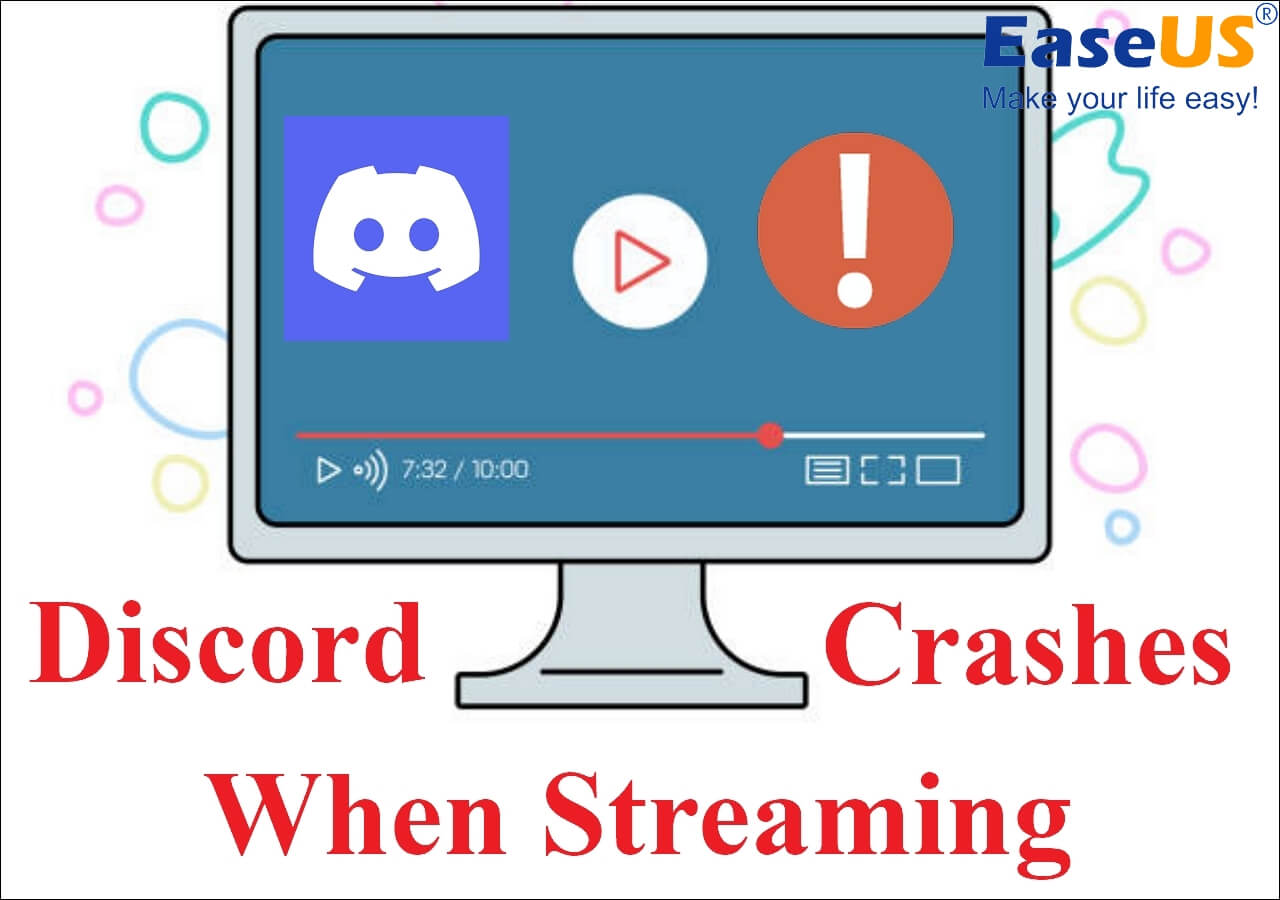Aplikasi Game Streaming Sering Crash? Jangan Panik, Ini Solusinya!
Siapa sih yang nggak kesal kalau lagi asyik-asyiknya live streaming game, eh tiba-tiba aplikasi crash? Pasti bikin emosi jiwa, kan? Apalagi kalau lagi seru-serunya, lagi banyak penonton, atau bahkan lagi ngejar rekor! Nah, masalah ini memang umum terjadi, tapi jangan khawatir, ada banyak cara kok untuk mengatasi aplikasi game streaming yang sering crash. Artikel ini akan membahas tuntas berbagai penyebab dan solusi agar pengalaman streaming kamu makin lancar dan menyenangkan.
Streaming game memang menjadi aktivitas yang semakin populer belakangan ini. Selain bisa menyalurkan hobi bermain game, kita juga bisa berinteraksi dengan komunitas, berbagi tips dan trik, bahkan menghasilkan uang. Tapi, semua kesenangan itu bisa buyar seketika kalau aplikasi yang digunakan tiba-tiba crash. Yuk, kita cari tahu lebih dalam!
Penyebab Umum Aplikasi Game Streaming Sering Crash
Sebelum mencari solusi, penting untuk memahami dulu apa saja yang bisa menyebabkan aplikasi streaming game sering crash. Dengan mengetahui penyebabnya, kita bisa lebih fokus dalam mencari solusi yang tepat.
1. Spesifikasi Perangkat Tidak Memadai
Ini adalah penyebab paling umum. Aplikasi streaming game, apalagi yang digunakan untuk game-game berat, membutuhkan spesifikasi perangkat yang mumpuni. Jika perangkat kamu (PC, laptop, atau smartphone) tidak memenuhi persyaratan minimum, maka aplikasi akan sering crash, lag, atau bahkan tidak bisa dijalankan sama sekali.
Bayangkan saja, kamu mencoba menjalankan game AAA terbaru dengan grafis maksimal di laptop jadul yang RAM-nya cuma 4GB. Sudah pasti akan kewalahan! Jadi, pastikan perangkatmu memenuhi atau bahkan melebihi rekomendasi spesifikasi dari aplikasi streaming dan game yang kamu mainkan.
2. Koneksi Internet Tidak Stabil
Streaming membutuhkan koneksi internet yang stabil dan cepat. Koneksi yang putus-putus atau bandwidth yang rendah akan membuat aplikasi kesulitan mengirimkan data video dan audio secara real-time. Akibatnya, aplikasi bisa menjadi tidak responsif dan akhirnya crash.
Coba ingat-ingat, apakah saat aplikasi crash, koneksi internetmu sedang bermasalah? Apakah ada anggota keluarga lain yang sedang menggunakan internet secara intensif, misalnya untuk download film atau video call? Jika iya, berarti koneksi internet bisa jadi penyebabnya.
3. Driver Perangkat Keras yang Sudah Usang atau Bermasalah
Driver adalah perangkat lunak yang memungkinkan sistem operasi berkomunikasi dengan perangkat keras, seperti kartu grafis (GPU), kartu suara, dan webcam. Jika driver-mu sudah usang atau bermasalah, maka aplikasi streaming bisa mengalami konflik dan menyebabkan crash.
Pikirkan saja seperti ini, driver itu seperti penerjemah antara aplikasi dan perangkat keras. Jika penerjemahnya salah menerjemahkan, maka komunikasi akan terganggu dan bisa menyebabkan masalah.
4. Aplikasi Streaming yang Bermasalah (Bug)
Tidak ada aplikasi yang sempurna. Setiap aplikasi, termasuk aplikasi streaming, pasti memiliki potensi bug atau kesalahan kode. Bug ini bisa menyebabkan berbagai masalah, termasuk crash. Biasanya, pengembang aplikasi akan merilis pembaruan (update) untuk memperbaiki bug yang ditemukan.
Jadi, pastikan kamu selalu menggunakan versi terbaru dari aplikasi streaming yang kamu gunakan. Pembaruan biasanya tidak hanya memperbaiki bug, tetapi juga meningkatkan kinerja dan menambahkan fitur-fitur baru.
5. Konflik dengan Aplikasi Lain
Terkadang, aplikasi streaming bisa mengalami konflik dengan aplikasi lain yang terinstal di perangkatmu. Konflik ini bisa disebabkan oleh penggunaan sumber daya sistem yang bersamaan atau perbedaan pengaturan yang tidak kompatibel.
Misalnya, kamu menjalankan aplikasi streaming bersamaan dengan aplikasi pengedit video yang berat. Keduanya akan berebut sumber daya sistem, yang bisa menyebabkan salah satu atau bahkan kedua aplikasi tersebut crash.
6. Overheating (Panas Berlebih)
Ketika perangkat keras, terutama CPU dan GPU, bekerja terlalu keras, mereka akan menghasilkan panas. Jika panas ini tidak bisa didinginkan dengan baik, maka perangkat bisa mengalami overheating. Overheating bisa menyebabkan berbagai masalah, termasuk crash.
Coba perhatikan, apakah perangkatmu terasa sangat panas saat menjalankan aplikasi streaming? Apakah kipas pendingin berputar dengan sangat kencang? Jika iya, berarti perangkatmu mungkin mengalami overheating.
7. Settingan Streaming yang Terlalu Tinggi
Kadang kita terlalu bersemangat untuk menyajikan kualitas streaming terbaik, tapi settingan yang terlalu tinggi (seperti resolusi dan bitrate) justru bisa membebani sistem dan menyebabkan crash. Terutama jika hardware kita kurang mumpuni.
Solusi Ampuh Mengatasi Aplikasi Game Streaming yang Crash
Setelah mengetahui penyebabnya, sekarang mari kita bahas solusi-solusi yang bisa kamu coba untuk mengatasi aplikasi game streaming yang sering crash. Ingat, tidak semua solusi akan berhasil untuk semua orang, jadi kamu mungkin perlu mencoba beberapa solusi sampai menemukan yang paling efektif.
1. Periksa dan Tingkatkan Spesifikasi Perangkat
Langkah pertama adalah memastikan bahwa spesifikasi perangkatmu memenuhi atau melebihi persyaratan minimum dari aplikasi streaming dan game yang kamu mainkan. Perhatikan hal-hal berikut:
- Prosesor (CPU): Gunakan CPU dengan jumlah core dan thread yang cukup. Untuk game-game berat, minimal gunakan CPU Intel Core i5 atau AMD Ryzen 5.
- Memori (RAM): RAM minimal 8GB, tapi lebih baik 16GB atau lebih, terutama jika kamu menjalankan banyak aplikasi sekaligus.
- Kartu Grafis (GPU): GPU adalah komponen terpenting untuk streaming game. Gunakan GPU dedicated (bukan integrated) dengan VRAM yang cukup. Untuk game-game berat, minimal gunakan GPU NVIDIA GeForce GTX 1650 atau AMD Radeon RX 570.
- Penyimpanan: Gunakan SSD (Solid State Drive) sebagai penyimpanan utama. SSD jauh lebih cepat daripada HDD (Hard Disk Drive), yang akan mempercepat waktu loading game dan aplikasi.
Jika spesifikasi perangkatmu kurang memadai, pertimbangkan untuk melakukan upgrade. Misalnya, menambah RAM, mengganti GPU, atau memasang SSD.
2. Periksa dan Optimalkan Koneksi Internet
Pastikan koneksi internetmu stabil dan cepat. Lakukan tes kecepatan internet untuk mengetahui bandwidth upload dan download-mu. Idealnya, bandwidth upload minimal 5 Mbps untuk streaming dengan kualitas yang layak. Semakin tinggi kualitas streaming yang kamu inginkan, semakin tinggi pula bandwidth upload yang dibutuhkan.
Beberapa tips untuk mengoptimalkan koneksi internet:
- Gunakan koneksi kabel (Ethernet) daripada Wi-Fi: Koneksi kabel lebih stabil dan tidak rentan terhadap gangguan.
- Tutup aplikasi yang menggunakan internet secara intensif: Misalnya, aplikasi download, video call, atau streaming video lainnya.
- Restart modem dan router: Ini bisa membantu mengatasi masalah koneksi yang sementara.
- Hubungi penyedia layanan internet (ISP): Jika masalah koneksi terus berlanjut, hubungi ISP untuk mendapatkan bantuan.
3. Update Driver Perangkat Keras
Pastikan kamu selalu menggunakan driver perangkat keras yang terbaru. Kamu bisa mengunduh driver terbaru dari situs web produsen perangkat keras. Misalnya, untuk GPU NVIDIA, kamu bisa mengunduh driver dari situs web NVIDIA. Untuk GPU AMD, kamu bisa mengunduh driver dari situs web AMD.
Setelah mengunduh driver terbaru, instal driver tersebut dan restart perangkatmu. Ini akan memastikan bahwa driver yang baru terinstal dengan benar.
4. Update Aplikasi Streaming
Pastikan kamu selalu menggunakan versi terbaru dari aplikasi streaming yang kamu gunakan. Pembaruan biasanya tidak hanya memperbaiki bug, tetapi juga meningkatkan kinerja dan menambahkan fitur-fitur baru.
Kamu bisa memeriksa pembaruan di dalam aplikasi streaming atau melalui toko aplikasi (misalnya, Google Play Store atau App Store).
5. Tutup Aplikasi yang Tidak Diperlukan
Tutup semua aplikasi yang tidak kamu gunakan saat streaming. Ini akan membebaskan sumber daya sistem dan mencegah konflik antara aplikasi.
Beberapa aplikasi yang seringkali tidak diperlukan saat streaming antara lain aplikasi pengedit video, aplikasi pengolah gambar, dan aplikasi browser yang membuka banyak tab.
6. Monitor Suhu Perangkat
Pantau suhu CPU dan GPU saat streaming. Kamu bisa menggunakan aplikasi seperti MSI Afterburner atau HWMonitor untuk memantau suhu perangkat.
Jika suhu CPU atau GPU terlalu tinggi (di atas 80 derajat Celcius), berarti perangkatmu mengalami overheating. Segera hentikan streaming dan biarkan perangkat mendingin. Kamu juga bisa mencoba solusi berikut untuk mengatasi overheating:
- Bersihkan debu dari perangkat: Debu bisa menghalangi aliran udara dan menyebabkan perangkat menjadi panas.
- Gunakan pendingin tambahan: Misalnya, cooling pad untuk laptop atau liquid cooler untuk PC.
- Turunkan pengaturan grafis game: Pengaturan grafis yang tinggi akan membebani GPU dan menyebabkan panas berlebih.
7. Turunkan Settingan Streaming
Jika kamu mengalami crash saat streaming dengan kualitas tinggi, coba turunkan pengaturan streaming-mu. Misalnya, turunkan resolusi, bitrate, atau frame rate.
- Resolusi: Cobalah menurunkan resolusi dari 1080p ke 720p.
- Bitrate: Kurangi bitrate hingga sesuai dengan bandwidth upload internetmu.
- Frame Rate: Gunakan 30 FPS, terutama jika hardware kamu kurang kuat.
Pengaturan yang lebih rendah akan mengurangi beban pada perangkatmu dan meningkatkan stabilitas streaming.
8. Cek Kompatibilitas Game dan Aplikasi Streaming
Tidak semua game dan aplikasi streaming bisa berjalan mulus bersamaan. Beberapa game mungkin memiliki masalah kompatibilitas dengan aplikasi streaming tertentu.
Cobalah mencari informasi di internet tentang kompatibilitas game dan aplikasi streaming yang kamu gunakan. Jika ada masalah kompatibilitas, kamu mungkin perlu menggunakan aplikasi streaming yang berbeda atau mencari solusi alternatif.
9. Hindari Overclocking yang Berlebihan
Overclocking adalah proses meningkatkan kecepatan jam CPU atau GPU di atas kecepatan standar. Overclocking bisa meningkatkan kinerja perangkat, tetapi juga bisa menyebabkan ketidakstabilan dan crash, terutama jika dilakukan secara berlebihan.
Jika kamu melakukan overclocking, pastikan kamu melakukannya dengan hati-hati dan memantau suhu perangkat. Jika kamu mengalami crash, coba turunkan kecepatan jam CPU atau GPU ke kecepatan standar.
10. Instal Ulang Aplikasi Streaming
Jika semua solusi di atas tidak berhasil, coba instal ulang aplikasi streaming. Ini akan menghapus semua file dan pengaturan aplikasi, dan kemudian menginstal ulang aplikasi dari awal. Ini bisa membantu mengatasi masalah yang disebabkan oleh file yang rusak atau pengaturan yang salah.
11. Coba Aplikasi Streaming Alternatif
Jika kamu sudah mencoba semua cara, tapi aplikasi streaming tetap crash, mungkin saatnya mencoba aplikasi alternatif. Ada banyak pilihan aplikasi streaming di luar sana, seperti OBS Studio, Streamlabs OBS, XSplit, dan lainnya. Siapa tahu, salah satu dari aplikasi tersebut lebih cocok dengan perangkat dan game yang kamu gunakan.
12. Periksa Log Error Aplikasi
Banyak aplikasi streaming menyimpan log error yang mencatat setiap kesalahan atau crash yang terjadi. Dengan memeriksa log error, kamu mungkin bisa menemukan penyebab crash yang lebih spesifik dan mencari solusi yang lebih tepat.
13. Lakukan Clean Boot
Clean boot adalah proses menjalankan sistem operasi hanya dengan driver dan aplikasi penting. Ini bisa membantu mengidentifikasi apakah ada aplikasi lain yang menyebabkan konflik dengan aplikasi streaming.
Untuk melakukan clean boot di Windows, ikuti langkah-langkah berikut:
- Tekan tombol Windows + R untuk membuka kotak dialog Run.
- Ketik “msconfig” dan tekan Enter.
- Buka tab Services.
- Centang kotak “Hide all Microsoft services”.
- Klik tombol “Disable all”.
- Buka tab Startup.
- Klik tombol “Open Task Manager”.
- Di Task Manager, nonaktifkan semua item startup.
- Tutup Task Manager dan klik OK di System Configuration.
- Restart perangkatmu.
Setelah melakukan clean boot, coba jalankan aplikasi streaming. Jika aplikasi tidak crash, berarti ada aplikasi lain yang menyebabkan konflik. Aktifkan kembali aplikasi satu per satu untuk mencari tahu aplikasi mana yang menyebabkan masalah.
Kesimpulan
Aplikasi game streaming yang sering crash memang menjengkelkan, tapi jangan putus asa! Dengan memahami penyebabnya dan mencoba solusi-solusi yang telah dibahas di atas, kamu bisa mengatasi masalah ini dan menikmati pengalaman streaming yang lancar dan menyenangkan. Ingat, tidak ada solusi tunggal yang cocok untuk semua orang, jadi kamu mungkin perlu mencoba beberapa solusi sampai menemukan yang paling efektif.
Semoga artikel ini bermanfaat dan selamat mencoba! Jangan lupa untuk selalu menjaga perangkatmu tetap dalam kondisi yang baik dan koneksi internetmu tetap stabil. Sampai jumpa di streaming-mu selanjutnya!